IFTTTs nya gör-appar - gör knapp, gör not och gör kamera - är enkla men ändå mångsidiga verktyg som hjälper dig att automatisera och förenkla de uppgifter du gör varje dag. Medan programmen är väl utformade och roliga att använda, kan de vara lite överväldigande först eftersom det finns hundratals sätt att använda dem.
Jag framhäver några av de bästa recepten som är tillgängliga för alla appar, varav de flesta du kan skapa i några få steg. Fortfarande stumped på vad man ska göra med Do apps? Kolla in de samlingar som IFTTT har skapat, som är tillgängliga i varje app.
Första saker först
Innan du använder Do-appar måste du ha ett IFTTT-konto, vilket du kan få gratis, antingen inom appar eller på IFTTT.com.
Aktivera sedan de kanaler du vill använda genom att logga in på dina konton på var och en. Kanaler är de tjänster som är anslutna till IFTTT och de inkluderar Dropbox, Twitter, Google Drive, Instagram, SMS, WeMo, Phillips Hue, Pocket och Fitbit. Allt sagt, IFTTT har 169 kanaler som du kan använda.
Nu är du redo att logga in i Do-programmen för att börja skapa nya recept. Recept är de formler som IFTTT använder för att slutföra en åtgärd. När du trycker på en av knapparna i Do apps, berättar receptet appen vad som ska göras som svar. Du kan antingen bläddra i befintliga recept i appen eller skapa en helt ny.
Så här skapar du ett nytt recept: Tryck på mortel- och pestle-ikonen, tryck på det grå plustecknet och tryck sedan på det svarta plustecknet. Välj en kanal och välj bland de tillgängliga åtgärderna du ser. Åtgärder varierar mycket beroende på kanal, så du kan behöva titta och experimentera för att hitta rätt åtgärd för vad du vill göra.
När du väl har valt en åtgärd kan du redigera receptet från de tillgängliga alternativen. Det inkluderar vanligtvis att ändra recepttiteln eller redigera ett meddelande som skickats. Du kan ofta bifoga extra information till ditt recept, till exempel platsinformation eller en delbar URL. Tryck på "Lägg till recept" för att spara receptet och du är klar.
Gör knapp
Maila någon när du är på väg hem.
Du kan inte skicka någon ett sms-meddelande med Do-appar, men du kan skicka ett e-postmeddelande. Istället för att skriva ut ett meddelande varje dag för att låta din rumskompis, förälder eller partner veta att du är på väg hem, kan du effektivisera processen genom att trycka på Gör-knappen varje gång. Som standard skickar IFTTT också ett kartfoto av din nuvarande plats med ditt meddelande.
Så här: Skapa ett nytt recept och välj Gmail-kanalen (tyvärr fungerar det ännu inte med andra e-posttjänster). Tryck på "Skicka en e-post" -åtgärd och skriv sedan in de e-postadresser där du vill skicka meddelandet. Du kan sedan anpassa e-postämnet och meddelandet själv och säga vad du vill.
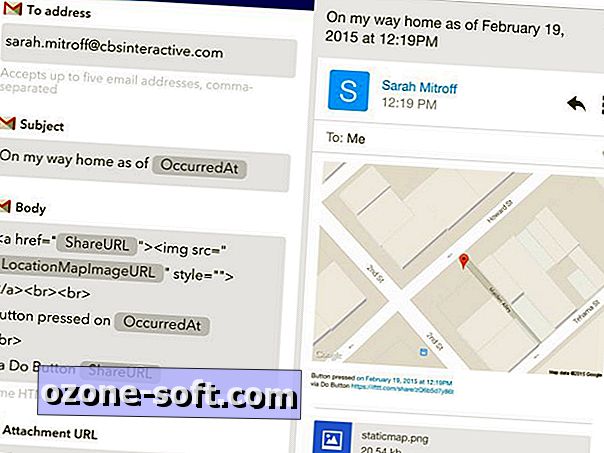
Stäng av dina lampor utan att gå ur sängen.
Detta recept är som Clapper, men mer högteknologiskt. Om du har Phillips Hue-smarta lampor kan du använda knappen Do-knappen för att stänga av dina lampor snabbt, precis som att slå på en ljusbrytare, men mycket bekvämare eftersom du inte behöver gå upp. Du kan också göra detta om du har en lampa ansluten till en Belkin WeMo-omkopplare.
Så här: Välj Phillips Hue eller WeMo switch-kanalen och välj funktionen "Växla på / av", tillgänglig i båda kanalerna. Välj de lampor eller växlar du vill använda från rullgardinsmenyn och spara ditt recept.
Tweet ett meddelande till Twitter.
Jag tweetar inte ofta och jag vill ändra det. Ett sätt att komma i vanan är att skapa ett meddelande som jag kan posta till det sociala nätverket närhelst jag vill, utan mycket ansträngning. Jag väljer personligen att ställa in min tweet till "Good Morning", men det kan vara allt du vill tweet om och om igen.
Så här: Skapa ett nytt recept och välj Twitter-kanalen. Välj "Skicka en tweet" från åtgärdslistan och skriv sedan in det meddelande du vill dela varje gång du trycker på knappen.
Gör anteckning
Lägg till ett nytt objekt på en befintlig to-do-lista i Evernote.
Medan jag älskar Evernote för att spara anteckningar och att göra-listor, älskar jag inte att det kan bli tidskrävande att komma in i appen, hitta min att göra-lista och lägga till ett nytt objekt i mobilapparna. Detta recept gör den processen mycket, mycket enklare. Det som är riktigt bra är att det nya objektet du skriver in i receptet bifogas din befintliga anteckning, precis som om du redigerade noten i Evernote.
Så här: På Evernote-kanalen väljer du "Lägg till en att göra för att notera". Om du redan har en befintlig to-do-lista i Evernote du vill använda ska du ange det här noteringsnamnet i fältet Titel, annars kan du helt enkelt ändra det fältet till vilken titel du vill ha din nya notering. Du kan också välja vilken anteckningsbok du vill spara noten, eller lämna det fältet tomt för att välja ditt kontos standardanmälan.
Skapa en ny Google Kalender-händelse.
Att skapa en ny kalenderhändelse kan inte vara lättare med detta recept. Den enda nackdelen är att eftersom du inte tittar på din kalender kanske du saknar andra motstridiga händelser. Det är också bara tillgängligt på engelska.
Resultatet är att du antingen kan skriva in en mycket specifik händelse, som "5:30 på varannan onsdag, Happy Hour at The Bar", eller något så enkelt som "2 pm ta kaffe med Sarah" för att skapa en ny händelse. Det är också väldigt lätt att skapa receptet.
Så här: Skapa ett nytt recept och välj Google Kalender-kanalen. Välj den enda åtgärden: "Snabb lägg till händelse." Spara receptet och du är klar. För att använda det, skriv bara in önskat evenemang och tryck på knappen.
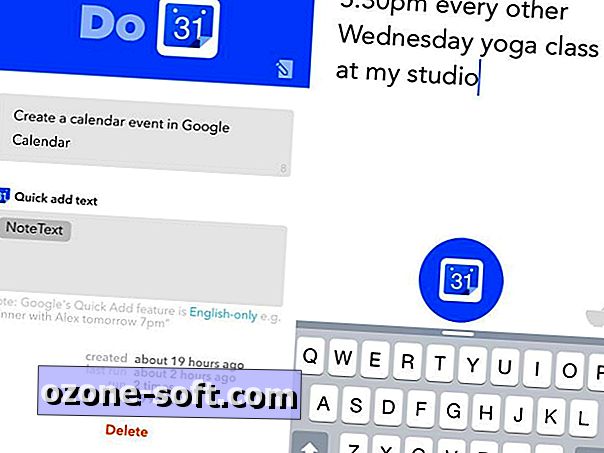
Maila dig själv en smältning av anteckningar varje dag.
Oavsett om du vill komma ihåg stora idéer eller bara att göra saker för imorgon, kommer detta recept att hjälpa till att hålla dessa saker färskt i ditt sinne varje dag. Du skriver ut anteckningar under hela dagen och sedan skickar IFTTT ett e-postmeddelande med alla dessa noter tillsammans vid den tidpunkt du väljer, som 07:00 varje morgon eller 21:00 på natten. Det är också till hjälp för att sammanställa en daglig läslista med länkar för slutet av dagen.
Så här gör du: Skapa ett nytt recept med hjälp av E-mail-kanalens kanal och välj "Lägg till i en daglig smältning". Välj den tid på dagen som du vill smälta för att levereras och du kan justera formateringen av anteckningarna i digestionen. E-postmeddelandet skickas till adressen på ditt IFTTT-konto, inte någon av de e-postadresser du använder i dina kanaler.
Gör kamera
Dela bilder i ett steg.
Ett av mina favorit exempel på att använda Do Camera är att dela foton du tar omedelbart med någon. Detta skulle vara ett bra alternativ för nya föräldrar som vill dela bilder med morföräldrar, utan att behöva krama med sina telefoner. Eftersom Do Camera fungerar som både en kameraapp och ett sätt att dela foton som krävs, så snart du trycker på slutarknappen tas bilden och skickas sedan via e-post, till Facebook eller någon annanstans du väljer. För det här exemplet använder jag Facebook.
Så här: På Facebook-kanalen väljer du "Ladda upp ett foto från en webbadress." Skriv sedan in albumet där du vill dela bilderna, till exempel "Familjefoton" eller "Mobila uppladdningar." Vilken som helst text i fältet Meddelande blir bildtexten när du laddar upp det, så du kan också tweak det.
Säkerhetskopiera och organisera dina semesterbilder när du tar dem.
Cloud-lagring och automatisk fotobackup gör att våra semesterfoton sällan förloras, men de är inte alltid organiserade. Detta recept kan hjälpa till med det.
När du tar ett foto på semester (eller var som helst) läggs det omedelbart till en mapp i Dropbox så snart du slår avtryckaren i Do Camera. När semestern är över kan du tweak receptet för att spara foton till en ny mapp för din nästa resa.
Så här: I Dropbox-kanalen väljer du "Lägg till fil från URL" -åtgärden. Receptet fyller automatiskt i fälten med rätt filkälla, vilket är den offentliga webbadressen till ditt foto. Du kan ändra filnamnet om du vill, eller Dropbox-mappen där du vill spara dina foton.
Kom ihåg restauranger, sevärdheter och andra speciella platser.
När du reser runt en ny stad snubblar du ofta på svala platser som är värda att komma ihåg. Istället för att bara skriva ner dem kan du ta ett foto och spara platsen på en karta så att du kan hitta den igen eller dela den med någon. Ett av de enklaste sätten att göra detta är med Evernote, men du kan också enkelt skicka foton och platsdata till dig själv. Stegen är identiska, men du väljer en annan kanal.
Så här: På Evernote-kanalen väljer du "Skapa en anteckning" -åtgärd. Knacka in i fältet Kropp, och i slutet av texten som finns där, lägg till HTML-frasen
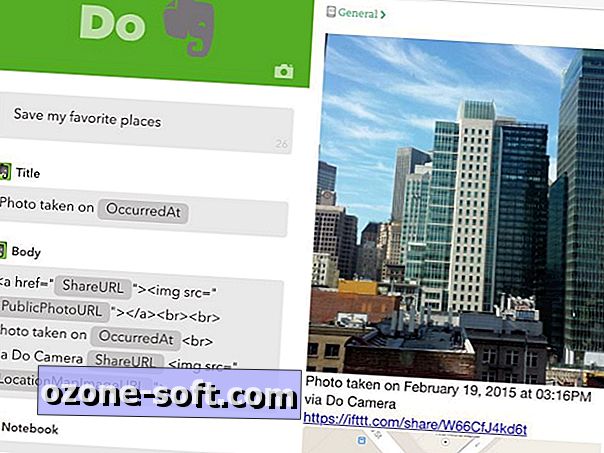
Det här är bara några av de sätt du kan använda Do apps av IFTTT och det finns många fler recept som bara väntar på dig. Nu när du har verktygen, gå ut och börja automatisera ditt liv med Do och IFTTT. Dela också dina favoritrecept i kommentarerna nedan - Jag skulle gärna se vad du skapar.













Lämna Din Kommentar